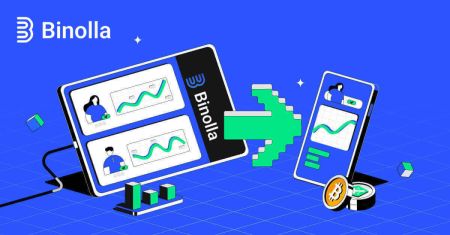Jak se přihlásit do Binolla
Přihlášení do Binolla poskytuje přístup ke komplexní obchodní platformě, která uživatelům umožňuje zapojit se do různých finančních trhů. Ať už jste aktivní obchodník nebo investor, proces přihlášení je vstupní branou k mnoha obchodním nástrojům a nástrojům navrženým tak, aby zlepšily váš obchodní zážitek.
Tato příručka si klade za cíl objasnit přímočarý proces přihlašování do Binolly a zajistit bezproblémový vstup do funkcí a funkcí platformy, což uživatelům umožní efektivně se pohybovat na trzích.
Tato příručka si klade za cíl objasnit přímočarý proces přihlašování do Binolly a zajistit bezproblémový vstup do funkcí a funkcí platformy, což uživatelům umožní efektivně se pohybovat na trzích.
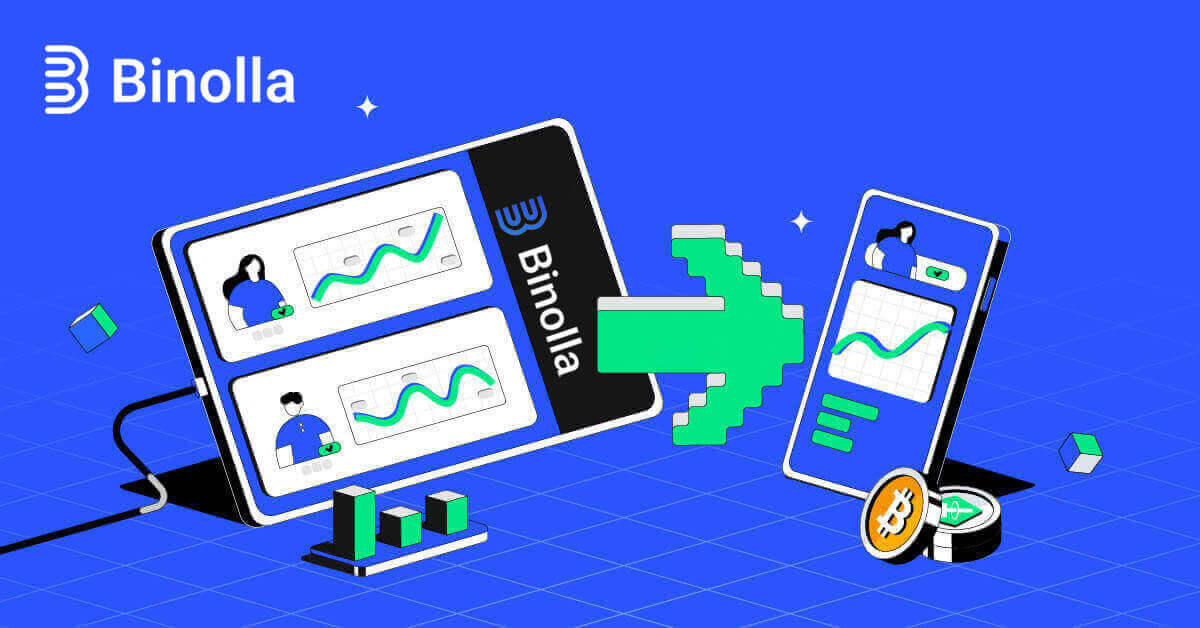
Jak se přihlásit do Binolly
Přihlaste se do Binolla pomocí e-mailu
Krok 1: Navštivte webovou stránku Binolla . V pravém horním rohu stránky klikněte na tlačítko " Přihlásit se " .
Krok 2: Když navštívíte přihlašovací stránku, budete požádáni o zadání přihlašovacích údajů. Tyto přihlašovací údaje obvykle zahrnují vaše heslo a e-mailovou adresu. Abyste se vyhnuli problémům s přihlášením, ujistěte se, že tyto informace zadáváte správně. Poté klikněte na „Přihlásit se“ .

Krok 3: Po ověření vašich údajů vám Binolla udělí přístup k řídicímu panelu vašeho účtu. Toto je váš primární portál pro přístup k různým nastavením, službám a funkcím. Zjistěte více o designu palubní desky, abyste zlepšili svůj zážitek z Binolly. Chcete-li začít obchodovat, vyberte „Obchodní platforma“ .

Přihlaste se do Binolla pomocí svého účtu Google
Binolla chápe, jak praktický je bezproblémový přístup pro její klienty. Pomocí účtu Google, oblíbeného a bezpečného způsobu přihlášení, získáte rychlý a snadný přístup k platformě Binolla. 1. Přejděte na webovou stránku Binolla . Klikněte na tlačítko "Přihlásit se" umístěné v pravém horním rohu stránky.

2. Z nabídky vyberte „Google“ . Tato akce vás přenese na přihlašovací stránku Google, kde budou vyžadovány přihlašovací údaje k účtu Google.

3. Po zadání e-mailové adresy nebo telefonního čísla klikněte na tlačítko "Další"

. 4. Poté po zadání hesla účtu Google klikněte na tlačítko "Další"

. Poté budete přesměrováni na svůj vlastní účet Binolla.
Přihlaste se do Binolla přes mobilní web
Binolla upravila svou webovou verzi pro mobily, aby odrážela zvýšené používání mobilních zařízení. Tento článek vysvětluje, jak se přihlásit do Binolly pomocí mobilní webové verze, která uživatelům umožňuje přístup k funkcím a funkcím platformy kdykoli a odkudkoli.1. Otevřete svůj preferovaný webový prohlížeč a přejděte na webovou stránku Binolla, abyste mohli začít. Najděte " Přihlásit se " na domovské stránce Binolla.

2. Po zadání hesla a e-mailové adresy klikněte na tlačítko „Přihlásit se“ . Můžete se také přihlásit pomocí svého účtu Google. Binolla ověří vaše data a poskytne vám přístup k řídicímu panelu vašeho účtu.

3. Po úspěšném přihlášení budete přesměrováni na ovládací panel pro mobilní zařízení. Jeho uživatelsky přívětivý design umožňuje snadný přístup k široké škále funkcí a služeb.

Proces dvoufaktorové autentizace (2FA) při přihlášení do Binolly
Binolla může poskytnout další vrstvu zabezpečení, jako je dvoufaktorové ověřování (2FA). Pokud má váš účet povolenou 2FA, obdržíte e-mailem tajný kód. Až budete vyzváni, zadejte tento kód pro dokončení přihlašovací procedury. Binolla upřednostňuje zabezpečení uživatelů a poskytuje sofistikovaný mechanismus dvoufaktorové autentizace (2FA), který ještě více posílí uživatelské účty. Tato technologie má zabránit neoprávněným osobám v přístupu k vašemu účtu Binolla, poskytnout vám exkluzivní přístup a zvýšit vaši důvěru při obchodování.
1. Po přihlášení přejděte do oblasti Nastavení účtu svého účtu Binolla. Obvykle se k tomu dostanete tak, že po kliknutí na svůj profilový obrázek vyberete z rozbalovací nabídky „Osobní údaje“

. 2. Ve dvoufázovém ověření aplikace Google Authenticator vyberte kartu Připojit

. 3. Do smartphonu si stáhněte a nainstalujte aplikaci Google Authenticator a poté klepněte na „Další“ .

4. Po otevření aplikace, naskenování výše uvedeného QR kódu nebo zadání kódu klikněte na „Další“ .

5. Po zadání 6místného kódu poskytnutého aplikací klikněte na „Potvrdit“ pro dokončení vytváření autentizátoru.


6. Dvoufázové ověření Google Authenticator je dokončeno. Dvoufaktorová autentizace (2FA) je důležitou bezpečnostní funkcí na Binolla. Jakmile je 2FA povolena, budete muset zadat nový ověřovací kód pokaždé, když se přihlásíte ke svému účtu Binolla.